Excel表格怎么自动排序123, Excel表格如何自动排序?Excel可以按顺序、功能、过滤、右键排序。本文介绍了上面提到的所有方法,Windows和Mac电脑的操作方式是一样的。
以下是Windows电脑按顺序排序的步骤说明。

Excel表格如何自动排序?如何设置Excel表格自动填写数字?
1.进入excel软件界面,选择需要排序的表格数据;
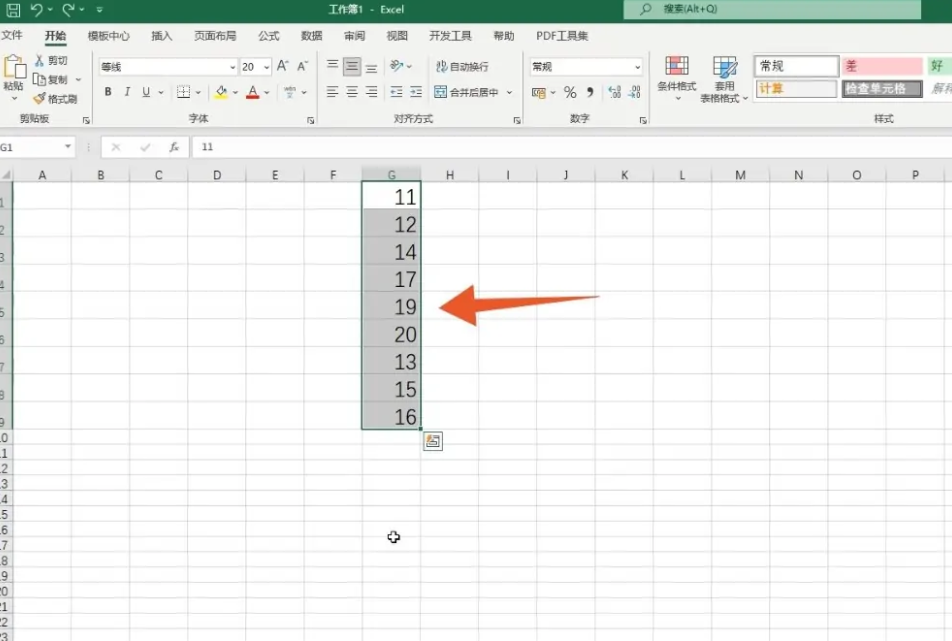
2.单击上面的数据选项,然后单击下面的排序按钮。
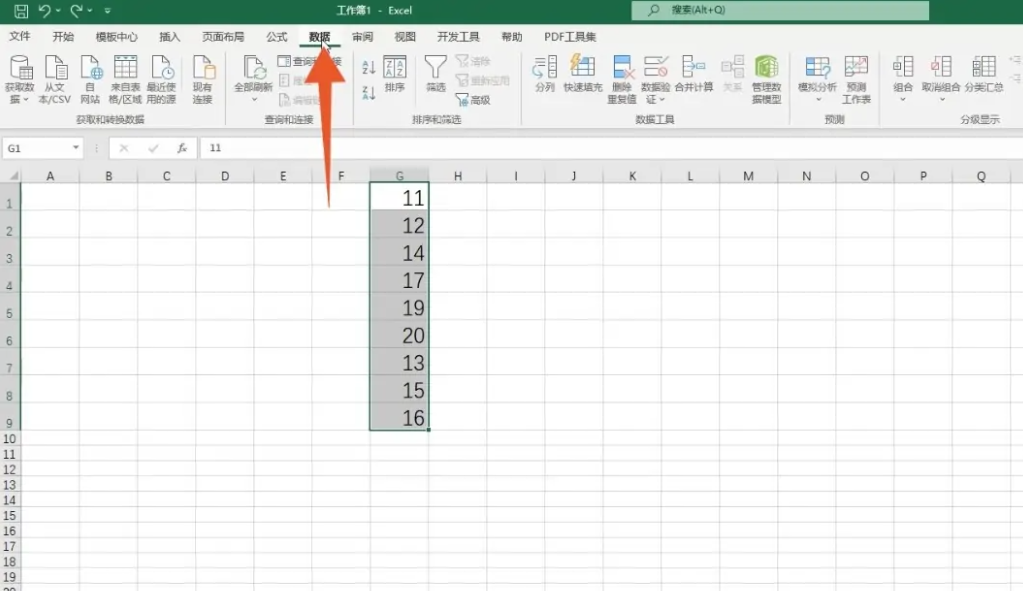
3.在顺序下拉菜单中单击升序,然后单击确定。

1.进入excel的软件界面,选择一个空白单元格,输入等号;
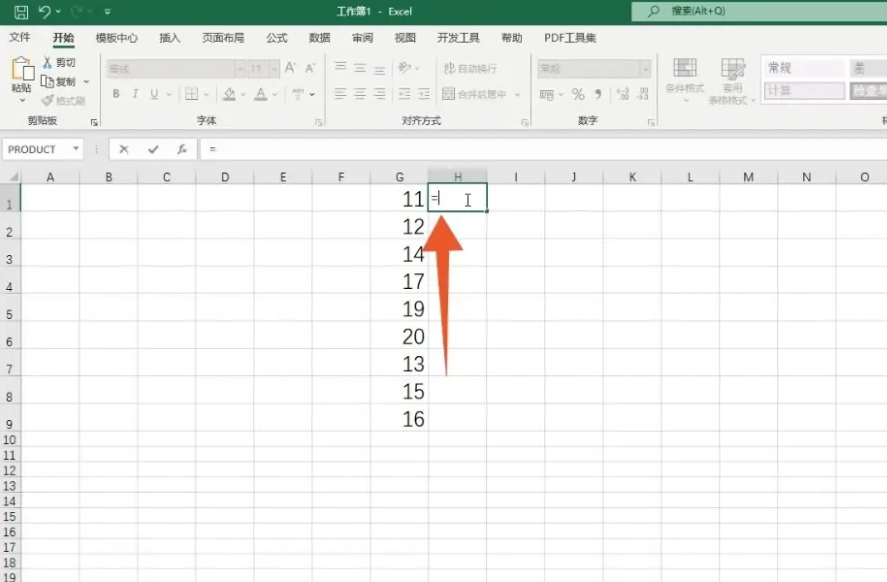
2.进入rank函数,选择第一个排序的数据单元格,输入逗号;
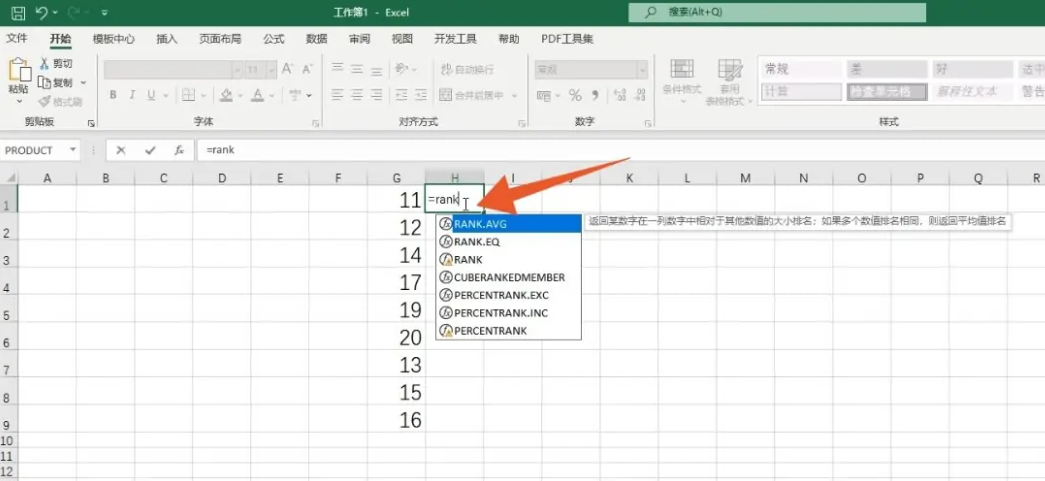
3.然后选取所有参与排序的数据,将这些数据输入到绝对参考符号中;
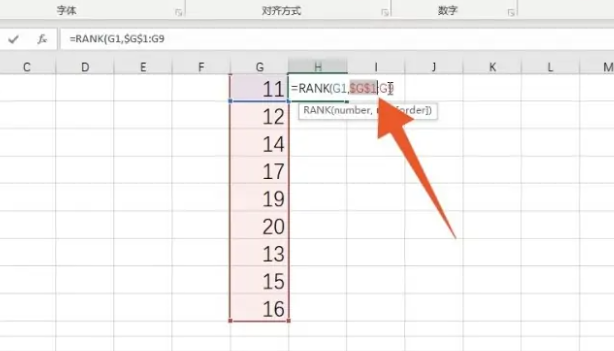
4.输入逗号,按升序输入数字1,输入括号,然后点击空格确认;

5.双击要填充的单元格右下角,然后单击鼠标右键,单击排序,单击升序,然后单击排序。
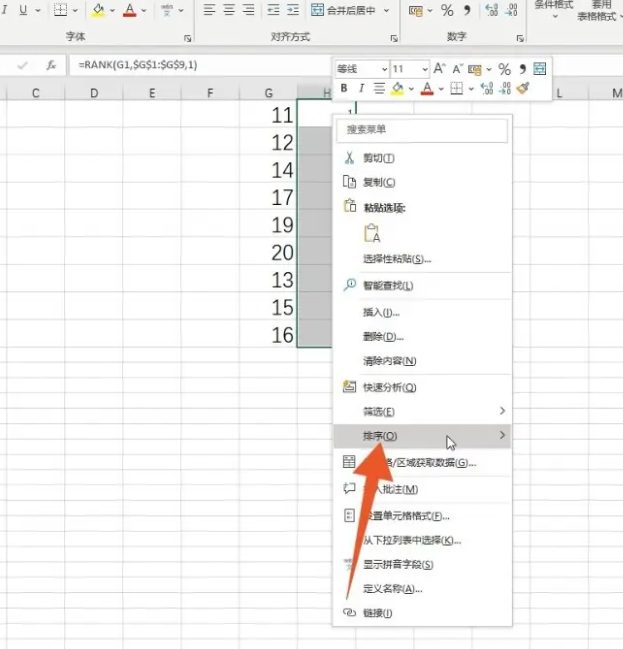
1.进入excel软件界面,选择需要排序的表格数据;
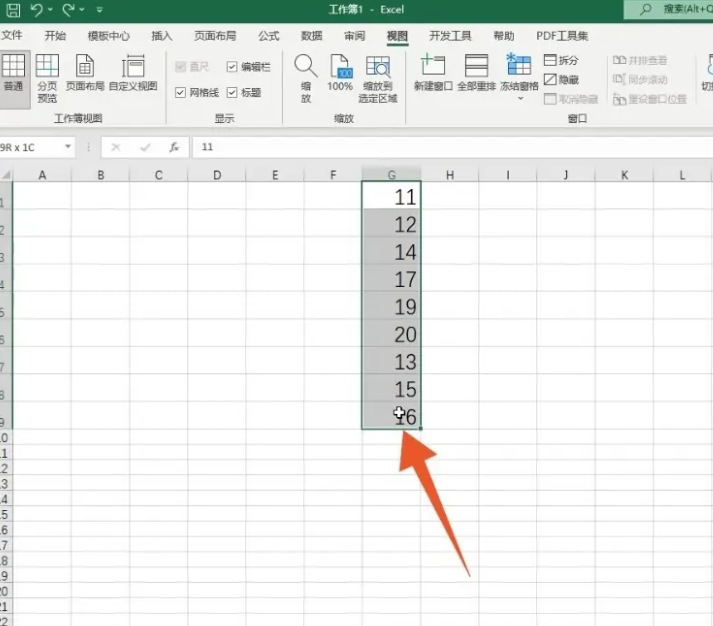
2.单击开始选项卡,然后单击右下方的排序和筛选下拉菜单;
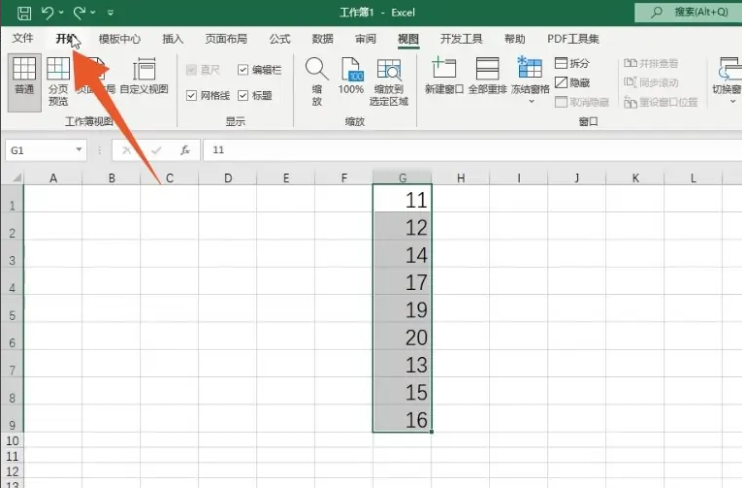
3.选择并单击此菜单中的升序选项,以便对数据进行排序。
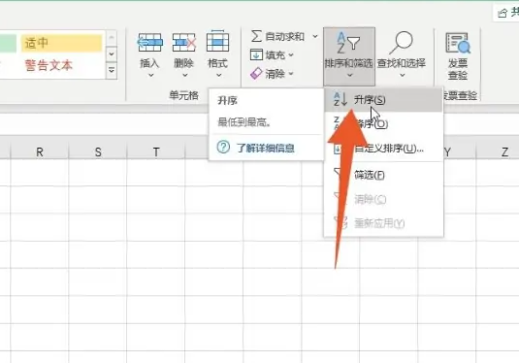
1.进入excel软件界面,选择你的排序数据,点击鼠标右键;
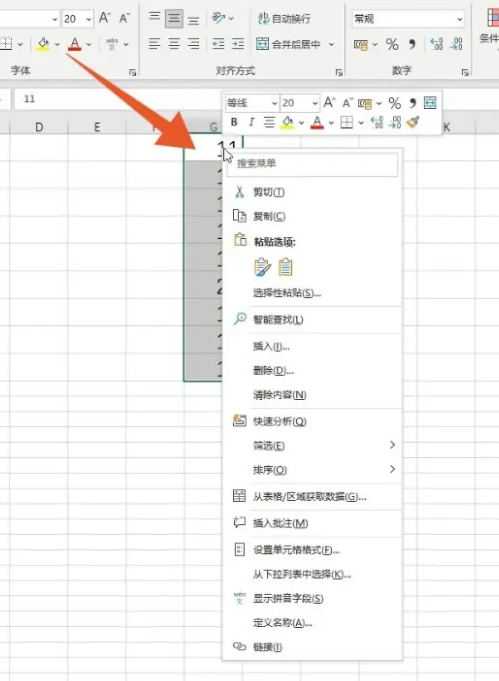
2.找到并点击本设置菜单中的排序选项,弹出子菜单;
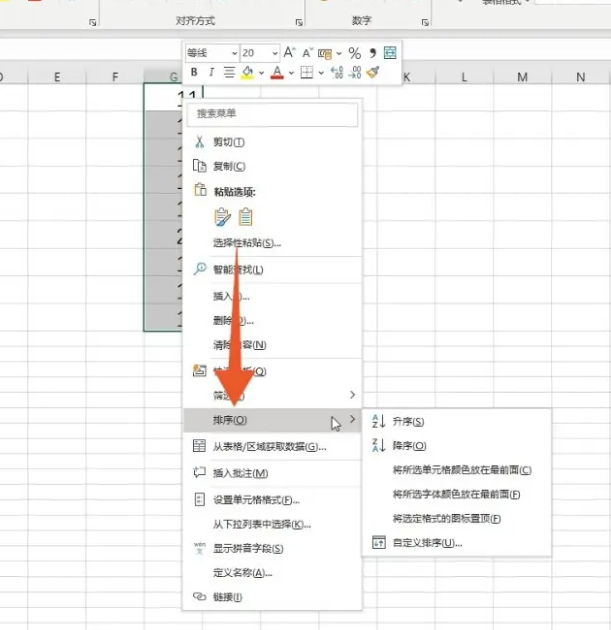
3.再次点击本菜单中的升序选项,您的数据将被排序。
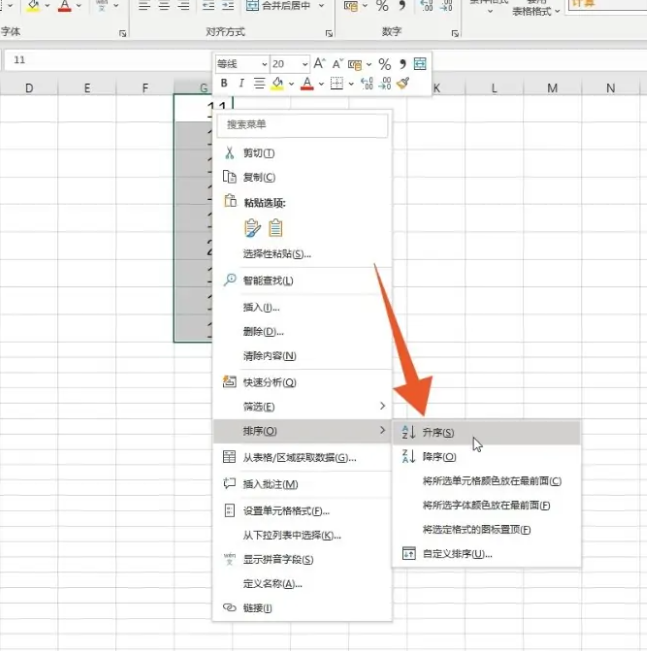
Excel表格怎么自动排序123,以上就是本文为您收集整理的Excel表格怎么自动排序123最新内容,希望能帮到您!更多相关内容欢迎关注。








